| 三菱PLC通过三菱FX1N | 您所在的位置:网站首页 › 三菱PLCFX1N怎么接线 › 三菱PLC通过三菱FX1N |
三菱PLC通过三菱FX1N
|
1.PLC编程设置,通过GX Developer编程软件设置PLC参数如图1 所示 注意红色框设置选择的参数设置,绿色框参数设置配置要和威纶通EasyBuilder Pro的参数一直即可。 注意:PLC参数设置完成后,下载到PLC中,然后PLC需要断电,在启动设置的参数才能生效。 2.维纶触摸屏编程软件EasyBuilder Pro参数设置如图2所示 维纶触摸屏编程软件EasyBuilder Pro参数设置如图2所示 注意红色框的参数配置选择,绿色框参数配置和PLC参数配置保持一直即可。 在绿标1中,设备类型 一定要选择如图3所示中绿色框(因用的是232BD板通讯),不可选用红色框打叉型号
3.通讯线接线方式,通过EasyBuilder Pro帮助文件中可以查询对应触摸屏型号的串口信息(本列选用的是MT6071iP型号维纶触摸屏)如图4流程所示获取的串口信息:
可以看到232或者485接线的说明要求 如图
关于 三菱PLC通过三菱422通讯线与威纶通触摸屏通讯设置方式(422通讯线如下图) 1.PLC编程设置,通过GX Developer编程软件设置PLC参数如下图所示 |
【本文地址】
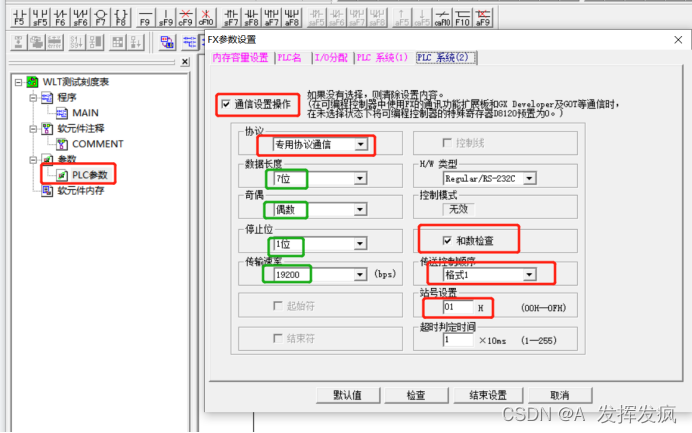
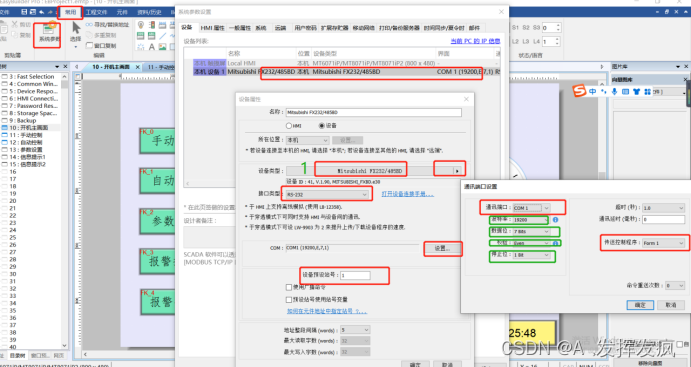
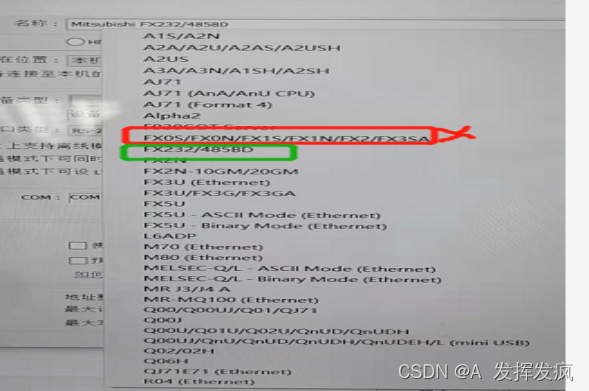
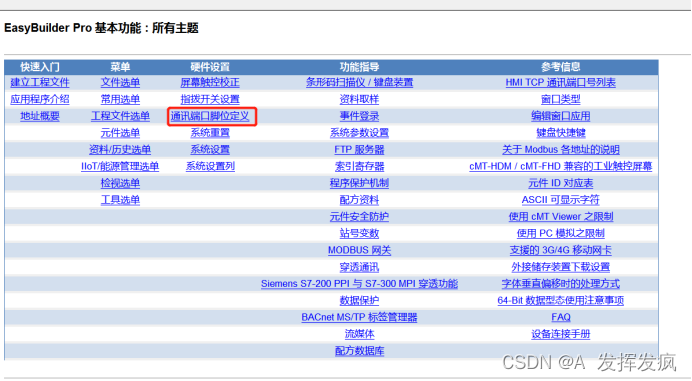
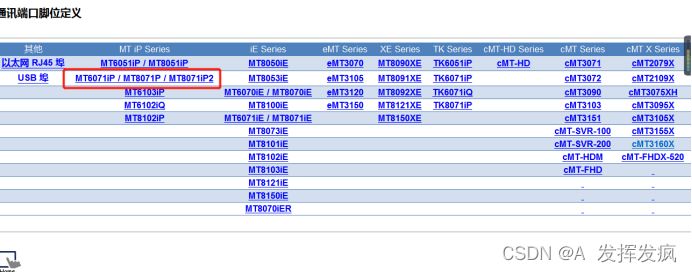
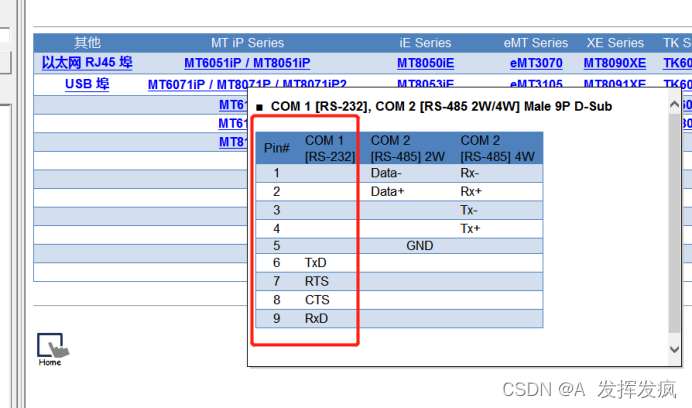 可以获取触摸屏对应型号的COM口信息。 4.可以通过威纶触摸软件中PLC设置中,“打开设备连接手册”查看接线说明如图5所示流程
可以获取触摸屏对应型号的COM口信息。 4.可以通过威纶触摸软件中PLC设置中,“打开设备连接手册”查看接线说明如图5所示流程 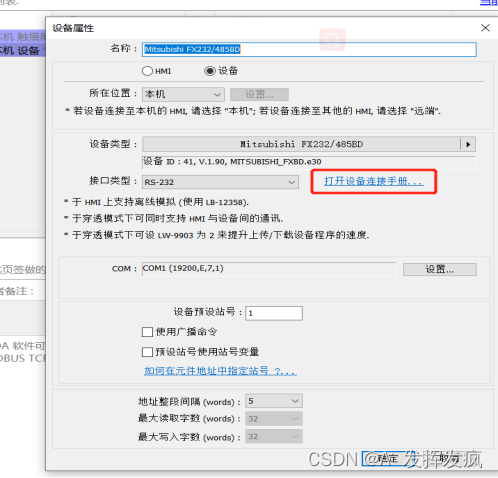 打开链接
打开链接 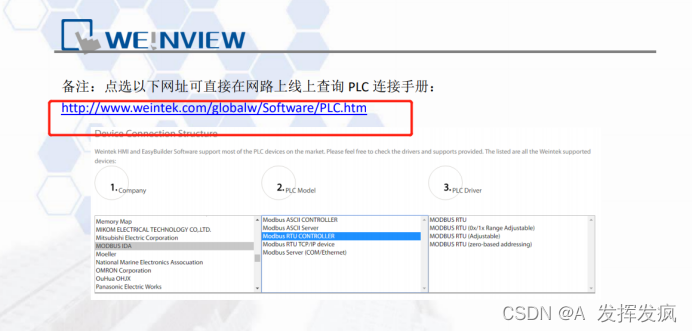 选择对应的型号
选择对应的型号 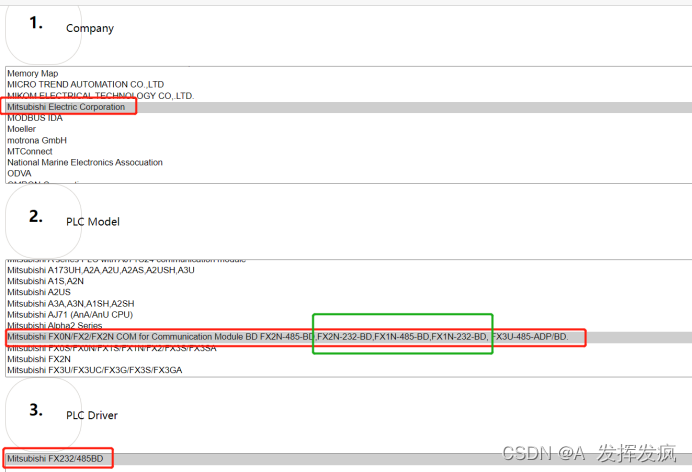 获取到的接线文档说明
获取到的接线文档说明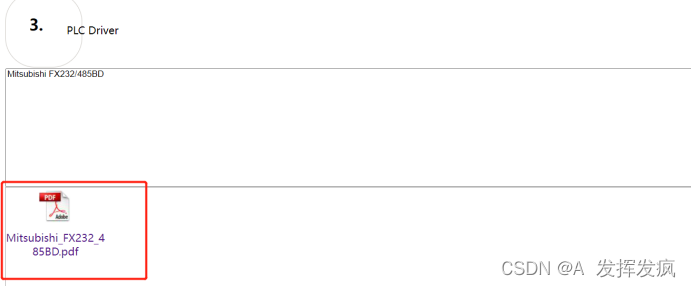
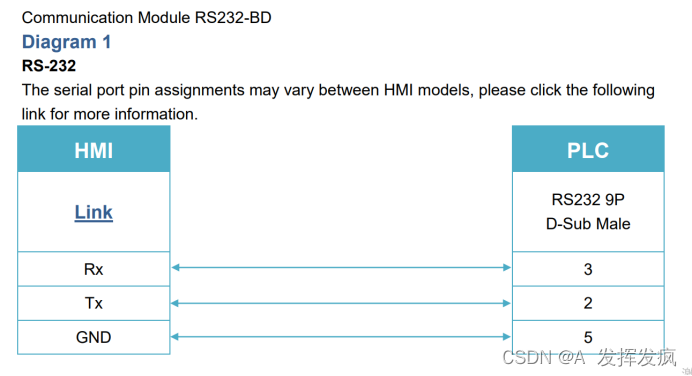 以MT6071iP型号触摸屏,接线方式如下图所示,按照图示焊接三根线即可。
以MT6071iP型号触摸屏,接线方式如下图所示,按照图示焊接三根线即可。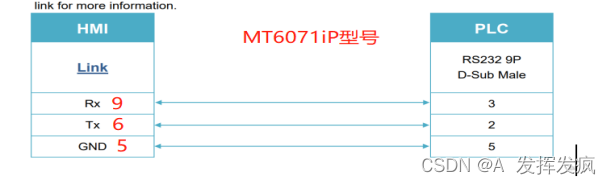 RS-485 4W接线
RS-485 4W接线 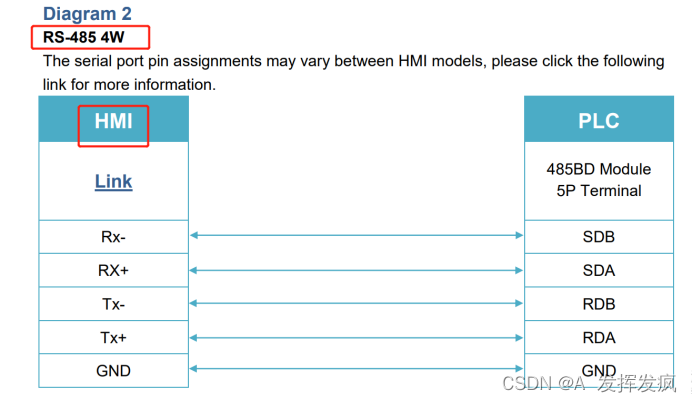 RS-485 2W接线
RS-485 2W接线 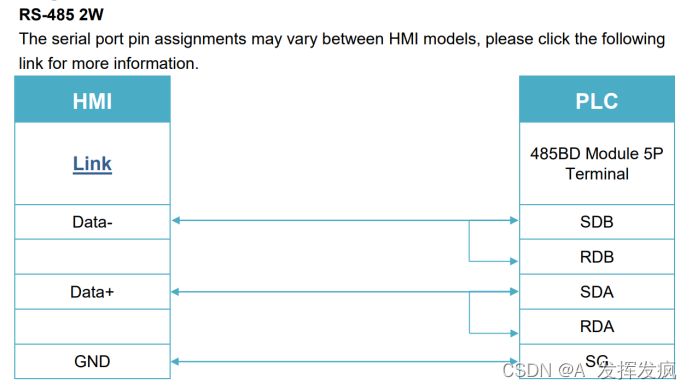

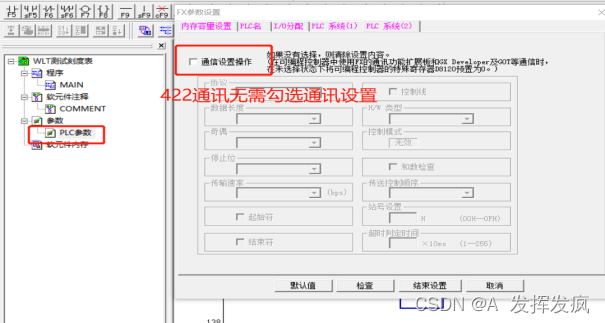 2.通过422转232接线连接触摸屏无需勾选PLC内参中“通信设置操作”。 注意:PLC参数设置完成后,下载到PLC中,然后PLC需要断电,在启动设置的参数才能生效。 3.维纶触摸屏编程软件EasyBuilder Pro参数设置如下图所示
2.通过422转232接线连接触摸屏无需勾选PLC内参中“通信设置操作”。 注意:PLC参数设置完成后,下载到PLC中,然后PLC需要断电,在启动设置的参数才能生效。 3.维纶触摸屏编程软件EasyBuilder Pro参数设置如下图所示 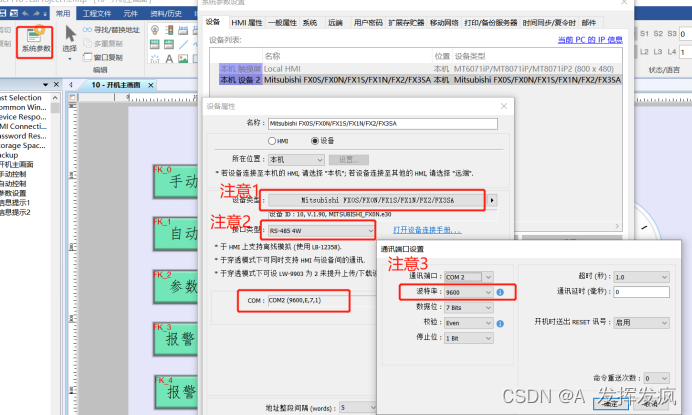 4.维纶触摸设置注意3点。 5.注意点1:设备型号选择Mitsubishi FX0S/FX0N/FX1S/FX1N/FX2/FX3SA 型号。 6.注意点2:接口类型选择RS-485 4W 7.注意点3:波特率选择9600(因本次测试选择的是FX1S型号的PLC 通讯口的波特率只能是9600) 8.设置好后,下载到触摸屏中即可。 9.直接用422装接线的422头连接三菱PLC,,232接口端直接连接触摸屏232口即可。
4.维纶触摸设置注意3点。 5.注意点1:设备型号选择Mitsubishi FX0S/FX0N/FX1S/FX1N/FX2/FX3SA 型号。 6.注意点2:接口类型选择RS-485 4W 7.注意点3:波特率选择9600(因本次测试选择的是FX1S型号的PLC 通讯口的波特率只能是9600) 8.设置好后,下载到触摸屏中即可。 9.直接用422装接线的422头连接三菱PLC,,232接口端直接连接触摸屏232口即可。